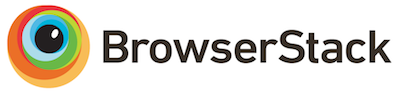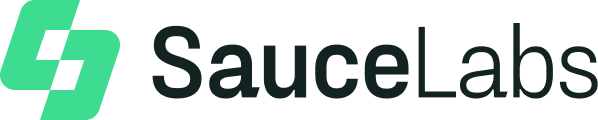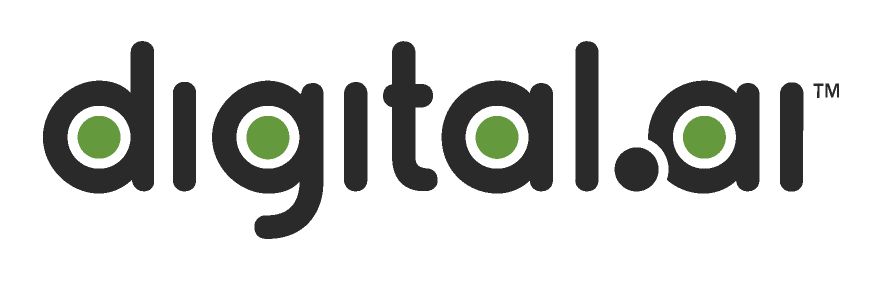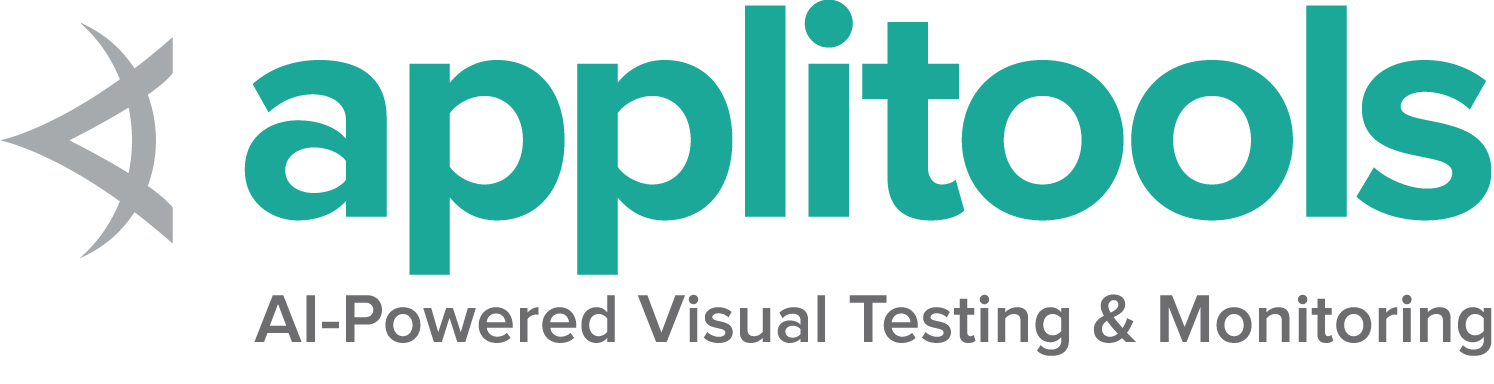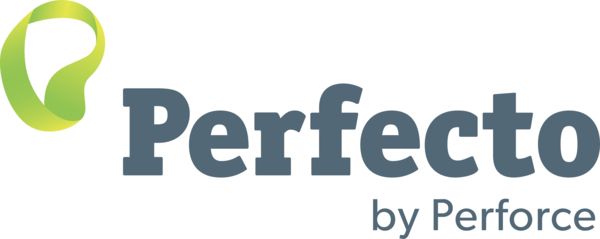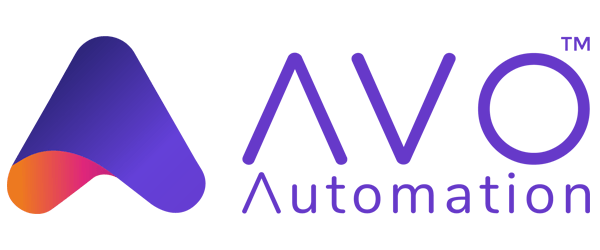编写第一个Selenium脚本
当你完成 Selenium安装 后, 便可以开始书写Selenium脚本了.
八个基本组成部分
Selenium所做的一切, 就是发送给浏览器命令, 用以执行某些操作或为信息发送请求. 您将使用Selenium执行的大部分操作, 都是以下基本命令的组合
Click on the link to “View full example on GitHub” to see the code in context.
1. 使用驱动实例开启会话
关于如何启动会话,请浏览我们的文档 驱动会话
WebDriver driver = new ChromeDriver();driver = webdriver.Chrome() IWebDriver driver = new ChromeDriver();driver = Selenium::WebDriver.for :chrome driver = await new Builder().forBrowser('chrome').build(); driver = ChromeDriver()2. 在浏览器上执行操作
在本例中, 我们 导航 到一个网页.
driver.get("https://www.selenium.dev/selenium/web/web-form.html");driver.get("https://www.selenium.dev/selenium/web/web-form.html") driver.Navigate().GoToUrl("https://www.selenium.dev/selenium/web/web-form.html");driver.get('https://www.selenium.dev/selenium/web/web-form.html') await driver.get('https://www.selenium.dev/selenium/web/web-form.html'); driver.get("https://www.selenium.dev/selenium/web/web-form.html")3. 请求 浏览器信息
您可以请求一系列关于浏览器的信息 , 包括窗口句柄、浏览器尺寸/位置、cookie、警报等.
driver.getTitle();title = driver.title var title = driver.Title;driver.title let title = await driver.getTitle(); val title = driver.title4. 建立等待策略
将代码与浏览器的当前状态同步 是Selenium面临的最大挑战之一, 做好它是一个高级主题.
基本上, 您希望在尝试定位元素之前, 确保该元素位于页面上, 并且在尝试与该元素交互之前, 该元素处于可交互状态.
隐式等待很少是最好的解决方案, 但在这里最容易演示, 所以我们将使用它作为占位符.
阅读更多关于等待策略 的信息.
driver.manage().timeouts().implicitlyWait(Duration.ofMillis(500));driver.implicitly_wait(0.5) driver.Manage().Timeouts().ImplicitWait = TimeSpan.FromMilliseconds(500);driver.manage.timeouts.implicit_wait = 500 await driver.manage().setTimeouts({implicit: 500}); driver.manage().timeouts().implicitlyWait(Duration.ofMillis(500))5. 发送命令 查找元素
大多数Selenium会话中的主要命令都与元素相关, 如果不先找到元素, 就无法与之交互.
WebElement textBox = driver.findElement(By.name("my-text"));
WebElement submitButton = driver.findElement(By.cssSelector("button"));text_box = driver.find_element(by=By.NAME, value="my-text")
submit_button = driver.find_element(by=By.CSS_SELECTOR, value="button") var textBox = driver.FindElement(By.Name("my-text"));
var submitButton = driver.FindElement(By.TagName("button"));text_box = driver.find_element(name: 'my-text')
submit_button = driver.find_element(tag_name: 'button') let textBox = await driver.findElement(By.name('my-text'));
let submitButton = await driver.findElement(By.css('button')); var textBox = driver.findElement(By.name("my-text"))
val submitButton = driver.findElement(By.cssSelector("button"))6. 操作元素
对于一个元素, 只有少数几个操作可以执行, 但您将经常使用它们.
textBox.sendKeys("Selenium");
submitButton.click();text_box.send_keys("Selenium")
submit_button.click() textBox.SendKeys("Selenium");
submitButton.Click();text_box.send_keys('Selenium')
submit_button.click await textBox.sendKeys('Selenium');
await submitButton.click(); textBox.sendKeys("Selenium")
submitButton.click()7. 获取元素信息
元素存储了很多被请求的信息.
message.getText();text = message.text var value = message.Text;message.text let value = await message.getText(); val value = message.getText()8. 结束会话
这将结束驱动程序进程, 默认情况下, 该进程也会关闭浏览器. 无法向此驱动程序实例发送更多命令.
See Quitting Sessions.
driver.quit();driver.quit() driver.Quit();driver.quit await driver.quit(); driver.quit()Running Selenium File
Coding Help
Add example for how to execute each of the above pages via command line
Check our contribution guidelines and code example formats if you’d like to help.
接下来的步骤
Most Selenium users execute many sessions and need to organize them to minimize duplication and keep the code more maintainable. Read on to learn about how to put this code into context for your use case with Using Selenium.